Editor-Bewertungen: Benutzerbewertungen:[Gesamt: 0 Durchschnitt: 0] @media(min-width: 500px) { } @media(min-width: 800px) { }
SnapEdit ist eine KI-gestützte Webanwendung, die es Benutzern ermöglicht, alle Objekte von Fotos zu entfernen, Hintergründe zu entfernen und Bilder zu verbessern. SnapEdit ist auch als mobile App für Android-und iOS-Benutzer verfügbar.
Wenn Sie Fotos mit roten Pickeln/Akne im Gesicht, Falten, Hautfehlern usw. haben, können Sie dies tun ganz einfach alle beseitigen. Auch wenn Ihre alten Fotos Kratzer, Flecken, Falten, Risse und mehr aufweisen, erkennt SnapEdit diese leicht automatisch, sobald der Problembereich ausgewählt ist. Lassen Sie uns kurz die Funktionen der Anwendung verstehen.
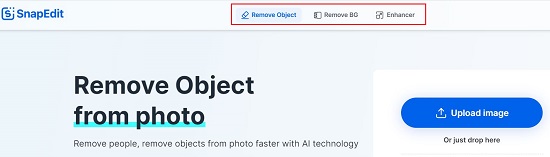
Funktionen:
Entfernen von Objekten aus Fotos: Mit nur wenigen Klicks können Sie unerwünschte Objekte, Personen und mehr aus Ihren Fotos entfernen und rein machen und lebendige Fotos, die Ihren Erwartungen entsprechen. Sie können diese Funktion verwenden, um unerwünschte Touristen aus Ihren Reisefotos zu entfernen, während Sie zufällige Bilder aufnehmen. Darüber hinaus können Sie Wasserzeichen entfernen, Logos, Texte, Symbole usw. aus Ihren Bildern entfernen. Hintergrund entfernen: Mit Hilfe der neuesten KI-Technologie können Sie einfach und schnell Hintergründe von Fotos für Ihre persönlichen Bedürfnisse entfernen, z. B. Fotokarten, Werbe-/Marketingbilder für Social-Media-Plattformen und mehr. Fotos verbessern: Schärfen oder verwischen Sie Ihre Fotos, um die darin enthaltenen Objekte hervorzuheben. Mit dieser Funktion können Sie Ihre Produktbilder verbessern, um der Konkurrenz einen Schritt voraus zu sein. Sie können auch alte Fotos entrauschen, retuschieren und wiederherstellen, als ob sie kürzlich angeklickt worden wären.
Arbeit:
1. Navigieren Sie über den Link, den wir am Ende dieses Artikels bereitgestellt haben, zu SnapEdit.
2. Wählen Sie die gewünschte Funktion aus, indem Sie oben auf dem Bildschirm auf die entsprechende Schaltfläche klicken.
3. Um unerwünschte Objekte aus Fotos zu entfernen, klicken Sie auf „Objekt entfernen“ und ziehen Sie das Foto dann im JPG-oder PNG-Format auf die Seite.
4. Klicken und ziehen Sie mit der Maus, um den Problembereich oder die Objekte, die Sie entfernen möchten, manuell mit dem Pinsel-Werkzeug abzugrenzen. Die Breite des Pinsels kann mit dem Schieberegler angepasst werden. Sobald Sie die Objekte markiert haben, klicken Sie auf die Schaltfläche „Entfernen“ und die KI von SnapEdit entfernt die unerwünschten Objekte und stellt den Hintergrund dahinter präzise wieder her.
5. Außerdem können Sie auf „Auto“ klicken und SnapEdit die Personen auf dem Bild automatisch identifizieren lassen. Wählen Sie als Nächstes die Personen aus, die Sie aus dem Foto entfernen möchten, und klicken Sie auf „Entfernen“.
6. Sie können unten auf dem Bildschirm auf das Symbol „Original anzeigen“ klicken, um das Original und das geänderte Bild zu vergleichen. Um das geänderte Bild herunterzuladen, klicken Sie auf den Abwärtspfeil neben der Schaltfläche „Herunterladen“, wählen Sie die Größe (Klein/Mittel) des Bilds und laden Sie es dann auf den lokalen Computer herunter.
7. Um den Hintergrund eines Bildes zu entfernen, klicken Sie auf „Hintergrund entfernen“ und laden Sie das Foto wie zuvor hoch und der Hintergrund wird automatisch entfernt. Sie können auf eine der Farben im Bedienfeld rechts klicken, um sie im Hintergrund zu verwenden.
8. Klicken Sie auf „Hintergrund bearbeiten“ und wählen Sie aus einer Sammlung von Bildern aus, die Sie bei Bedarf im Hintergrund verwenden können. Sie können auch ein beliebiges Bild von Ihrem lokalen Computer hochladen, um es im Hintergrund zu verwenden. Darüber hinaus können Sie den Schieberegler „Blur BG“ verwenden, um den von Ihnen ausgewählten Hintergrund zu verwischen. Wenn Sie mit dem Bild zufrieden sind, können Sie es wie zuvor beschrieben herunterladen.
9. Um das Bild zu verbessern, klicken Sie oben auf dem Bildschirm auf „Enhancer“ und laden Sie das Foto von Ihrem lokalen Computer hoch. Das Bild wird automatisch verbessert, sobald es hochgeladen wird.
10. Sie können den Schieberegler nach links/rechts ziehen, um das verbesserte Bild mit dem Original zu vergleichen. Wenn Sie das Bild hochskalieren möchten, klicken Sie rechts neben dem Bild auf die Schaltfläche „2X“. Klicken Sie auf die Schaltfläche „Herunterladen“, um das Bild auf Ihrem lokalen Computer zu speichern.
Abschlusskommentare:
SnapEdit ist eine völlig kostenlose Webanwendung zum Entfernen unerwünschter Objekte aus Fotos und zum Entfernen von Hintergründen Bilder sowie deren Verbesserung. Ich habe die Anwendung auf alle oben genannten Funktionen getestet und war beeindruckt von der Geschwindigkeit und Qualität der Transformation und den Ergebnissen. Es ist ein großartiges Werkzeug für Grafiker, kreative Designer und alle anderen Personen, die mit Bildbearbeitung und-manipulation zu tun haben.
Klicken Sie hier, um zu SnapEdit zu navigieren. Um die SnapEdit-App für Android herunterzuladen, klicken Sie hier. Klicken Sie für die iOS-Version hier.